本日も記事をお読み頂きありがとうございます。NavY(@neibiiii)です。
今回はスナップツールのスマートエッジスナップについてご紹介致します。
Vectorworksは2018年度版を使用しています。
「スマートエッジスナップ」の設定
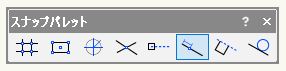
スマートエッジスナップは、図形や線の辺上でなぞると出てくる補助線のスナップ機能で、線や図形、円弧等の辺をスナップすることができます。使い方は、まず基点としたい辺にカーソルを当て、辺上をなぞるようにカーソルを動かします。するとその辺に対して補助線を延ばすことができます。
スマートポイントスナップが端点からの補助線を表示するのに対し、このスマートエッジスナップは、辺からの補助線を表示するスナップと考えて頂ければよいと思います。
アイコンは斜め線に寸法線が描かれているものです。この定点スナップのアイコンをダブルクリックすると、「スマートカーソル設定」というポップアップが表示されます。
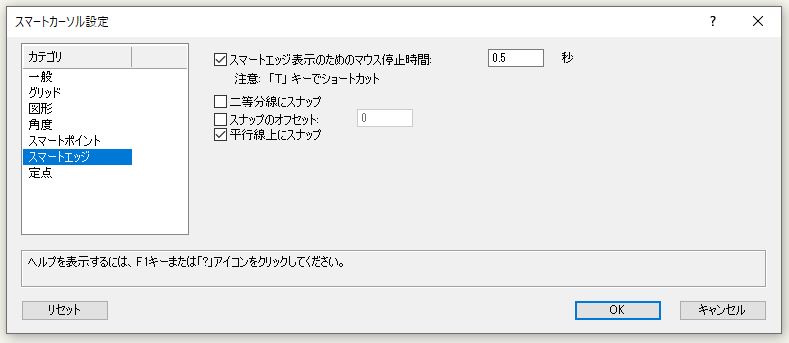
「スマートカーソル設定」で細かくスナップの設定を行うことができます。※メニューバー→ツール→スマートカーソル設定で開く事も出来ます。
スマートエッジ表示のためのマウス停止時間は0.5秒で十分ちょうど良いかなと思います。また辺上でTキー(デフォルト設定)を押すことで補助線を表示させることもできます。
スマートエッジは2つまで表示が可能です。
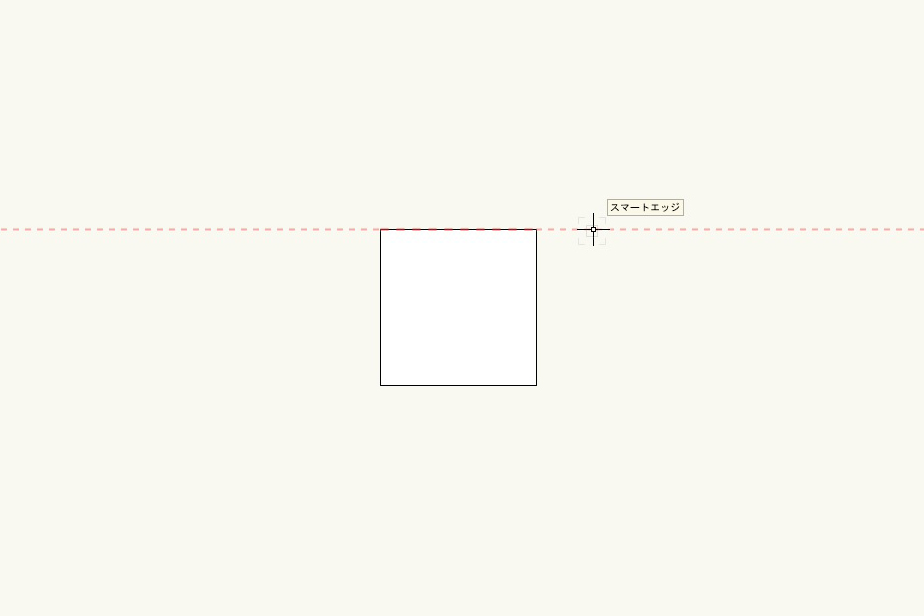
上の図は実際に四角の図形を描いて辺上にカーソルをなぞった図です。スマートエッジスナップが機能して、水平にスマートエッジの補助線が赤点線で表示されています。
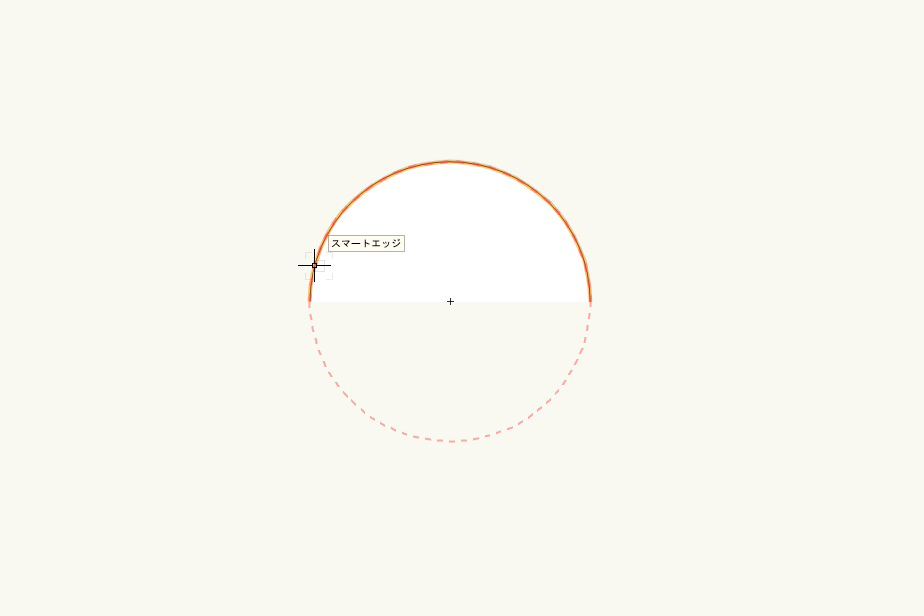
円弧の辺上をなぞった場合はこのように、円の補助線が表示されます。
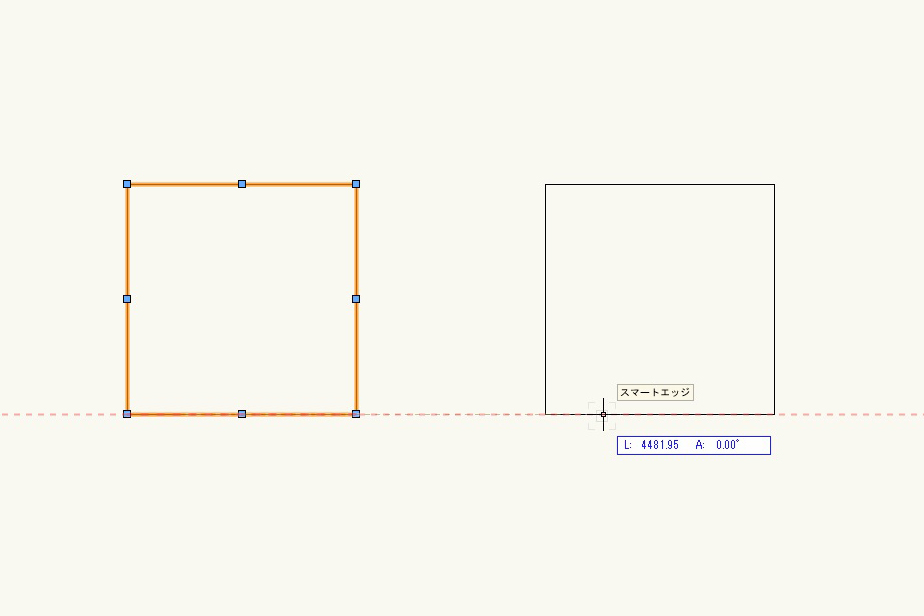
図を横に動かす際もスマートエッジが表示されます。
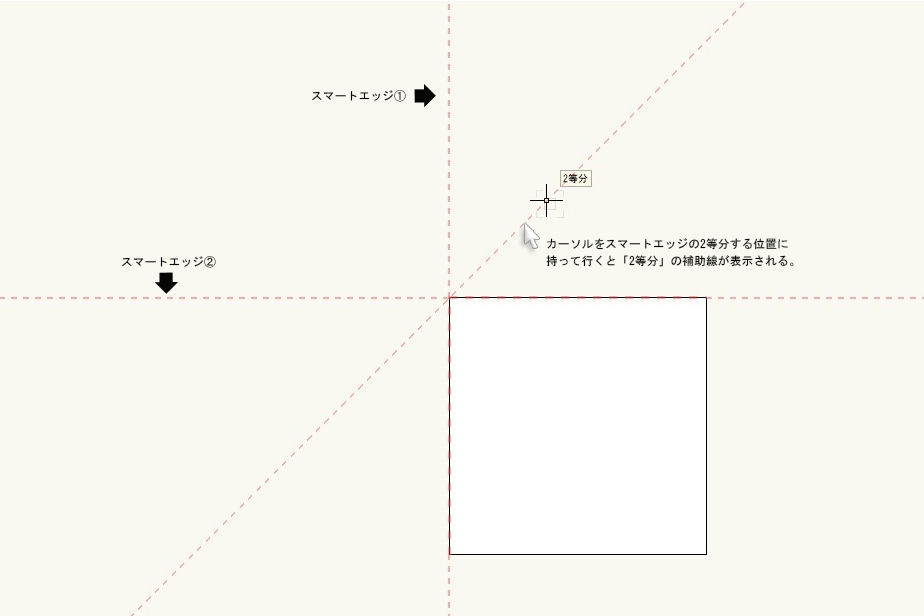
二等分線にスナップは交差するスマートエッジの2線に対し、2等分する位置にカーソルを持っていくと、表示される機能です。
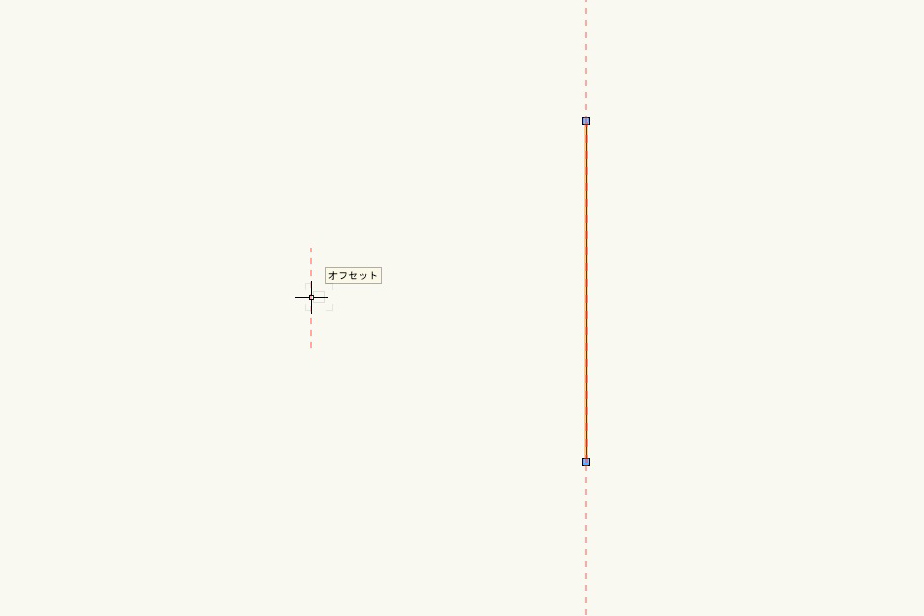
スナップのオフセットはスマートエッジされているところからオフセットした位置にカーソルを持っていくと表示される機能です。オフセット数値はスマートカーソル設定から設定が可能です。
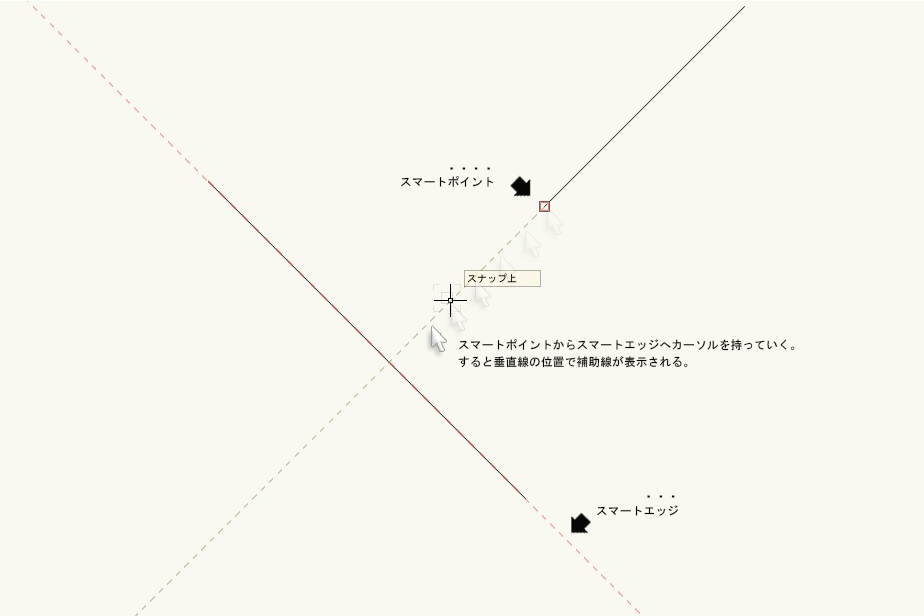
平行線上にスナップはスマートポイントからスマートエッジに対して垂直線、平行線の位置にカーソルを持っていくと、補助線が表示されます。
上の図は、まず斜め線(右下から左上)の辺からスマートエッジで補助線を表示させ、斜め線(右上から左下)の端点からスマートポイントの補助線で垂直にカーソルを持っていた際に表示される補助線の図です。
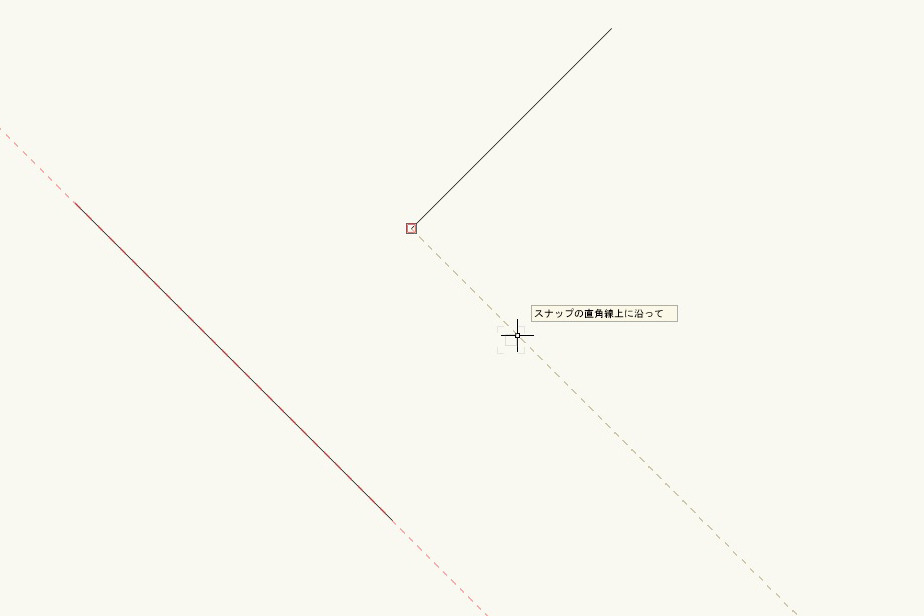
こちらは端点から平行線の位置にカーソルを持っていた際に表示される補助線の図です。
というわけで、スマートエッジスナップについてご紹介をさせて頂きました。機能としては、スマートポイントスナップと似た機能を持ったスナップとなっています。ご参考にしてみてください。
Vectorworks「スナップ」の関連記事
関連記事として、Vectorworksの「スナップ」関係の記事をご紹介致します。気になった記事があったら、ご覧になってみてください。